 Computer-Tutorials
Computer-Tutorials
 Fehlerbehebung
Fehlerbehebung
 So beheben Sie 'Eine überweisung wurde vom Server zurückgegeben' in Windows?
So beheben Sie 'Eine überweisung wurde vom Server zurückgegeben' in Windows?
So beheben Sie 'Eine überweisung wurde vom Server zurückgegeben' in Windows?
Jul 14, 2025 am 01:17 AMBei der Begegnung auf den Fehler "Eine überweisung wurde aus dem Server zurückgegeben" ist dies normalerweise daran zurückzuführen, dass die Pfadaufl?sung beim Zugriff auf auf die netzwerk gemeinsam genutzten Ressourcen fehlgeschlagen hat. Die L?sung lautet wie folgt: 1. überprüfen Sie, ob das Netzwerkpfadformat korrekt ist. Standard -UNC -Pfade wie \\ IP -Adresse \ Shared Ordner -Name sollten verwendet werden, um Chinesisch- oder Sonderzeichen zu vermeiden. 2. Best?tigen Sie, dass das Zielger?t die Dateifreigabefunktionen einschlie?lich "Netzwerkerkennung", "Datei- und Druckerfreigabe" und korrekte Berechtigungseinstellungen erm?glicht. 3.. Verwenden Sie IP -Adressen anstelle von Computernamenzugriff, Probleme bei der Aufl?sung von Namen und prüfen Sie, ob doppelte Computernamen oder Gewinne Serverkonfigurationen vorhanden sind. 4. Führen Sie die Fehlerbehebung der Netzwerkausführung aus, setzen Sie das TCP/IP -Protokoll zurück, aktualisieren Sie Netzwerkkartentreiber oder deaktivieren Sie vorübergehend Firewalls, um die Probleme mit Netzwerkkomponenten zu beheben.

Viele Menschen werden verwirrt sein, wenn sie auf die Fehlermeldung "Eine überweisung wurde vom Server zurückgegeben" begegnet. Tats?chlich tritt dies normalerweise beim Versuch auf, auf eine netzwerk gemeinsam genutzte Ressource (z. B. einen Ordner oder Drucker in einem LAN) zuzugreifen, und das System kann den Zielserverpfad nicht korrekt beheben. Obwohl dieses Problem kompliziert erscheinen mag, kann es in den meisten F?llen mit mehreren gemeinsamen Methoden gel?st werden.
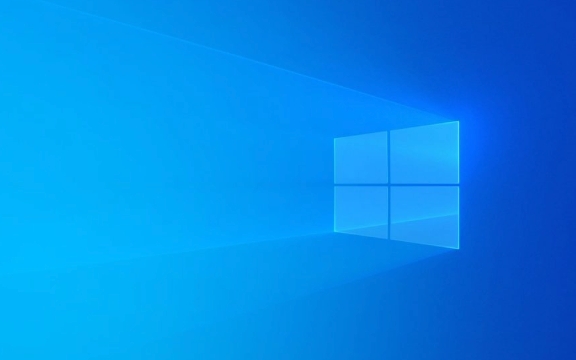
1. überprüfen Sie, ob das Netzwerkpfadformat korrekt ist
Dies ist eine der h?ufigsten Problemequellen. Wenn der von Ihnen eingegebene Netzwerkpfad nicht Standard ist, kann Windows diesen Fehler zurückgeben.
- Stellen
\\IP地址\共享文件夾名\\計(jì)算機(jī)名\共享文件夾名 - Verwenden Sie keine chinesischen oder anderen Sonderzeichen als Computer oder gemeinsame Namen, was zu Parsensfehlern führen kann
- Wenn Sie über eine IP -Adresse zugreifen, stellen Sie sicher, dass die Firewall des Zielger?ts Dateien und Drucker die Kommunikation teilen k?nnen
Wenn Ihr Ziel beispielsweise ein Computer mit einer IP von 192.168.1.100 ist und der Anteilsname SharedDocs ist, sollte der richtige Pfad sein:

\\ 192.168.1.100 \ SharedDocs
2. Best?tigen Sie, dass das Zielger?t die Dateifreigabe aktiviert hat
Auch wenn der Pfad korrekt ist, tritt dieser Fehler auf, wenn der Computer der anderen Partei den Dateifreigabedienst nicht aktiviert.
Sie k?nnen die folgenden Punkte überprüfen:

- Ob der Zielcomputer "Netzwerkerkennung" und "Datei- und Druckerfreigabe" aktiviert ist
- Gehen Sie zum Control Panel> Netzwerk und Internet> Netzwerk- und Freigabecenter> Advanced Sharing -Einstellungen
- Ist die richtigen Berechtigungen auf dem gemeinsam genutzten Ordner festgelegt
- Klicken Sie mit der rechten Maustaste auf den freigegebenen Ordner> Eigenschaften> Registerkarte "Freigabe"> Fortgeschrittene Freigabe> Berechtigungseinstellungen
- Ist "SMB 1.0/CIFS -Dateifreigabe -Unterstützung" aktiviert (dies ist weiterhin für einige alte Ger?te erforderlich)
- Bedienfeld> Programme> Windows -Funktionen aktivieren oder deaktivieren
3.. Versuchen Sie, die IP -Adresse anstelle des Computernamens zu verwenden
Manchmal gibt es ein Problem mit der lokalen DNS- oder NetBIOS -Aufl?sung, die dazu führt, dass der Ziel -Computername nicht erkannt wird.
Die L?sung ist einfach:
- Führen Sie
ping 計(jì)算機(jī)名in der Eingabeaufforderung aus, um die IP -Adresse des Ziels abzurufen - Versuchen Sie dann, stattdessen mit
\\IP地址\共享文件夾名zugreifen zu k?nnen
Wenn dies normalerweise Zugriff zul?sst, bedeutet dies, dass das Problem in der Namensaufl?sung liegt. Sie k?nnen weiter überprüfen:
- Gibt es mehrere Ger?te, die denselben Computernamen verwenden?
- Gibt es einen Wins -Server im Netzwerk? Wenn nicht, kann die Aufl?sung von NetBIOS -Namen instabil sein
4. Netzwerkkomponenten aktualisieren oder zurücksetzen
Wenn keine der oben genannten Methoden funktioniert, kann dies ein Problem mit der lokalen Netzwerkkonfiguration sein.
Sie k?nnen Folgendes ausprobieren:
- Führen Sie den Netzwerk-Fehlerbehebung aus: Klicken Sie mit der rechten Maustaste auf das Taskleisten-Netzwerk-Symbol> Fehlerbehebung
- Setzen Sie das TCP/IP -Protokoll zurück:
- ?ffnen Sie eine Eingabeaufforderung (Administratorberechtigungen)
- Geben Sie ein:
netsh int ip resetundnetsh winsock reset
- Aktualisieren Sie den Netzwerkkartentreiber oder deaktivieren Sie vorübergehend Firewall/Antivirus-Software-Tests von Drittanbietern
Grunds?tzlich diese gemeinsamen Untersuchungsanweisungen. Obwohl diese Frage nicht sehr intuitiv ist, ist sie meistens nur ein kleines Problem mit Pfaden, Berechtigungen oder Netzwerkeinstellungen. Solange Sie es Schritt für Schritt überprüfen, kann es normalerweise erledigt werden.
Das obige ist der detaillierte Inhalt vonSo beheben Sie 'Eine überweisung wurde vom Server zurückgegeben' in Windows?. Für weitere Informationen folgen Sie bitte anderen verwandten Artikeln auf der PHP chinesischen Website!

Hei?e KI -Werkzeuge

Undress AI Tool
Ausziehbilder kostenlos

Undresser.AI Undress
KI-gestützte App zum Erstellen realistischer Aktfotos

AI Clothes Remover
Online-KI-Tool zum Entfernen von Kleidung aus Fotos.

Clothoff.io
KI-Kleiderentferner

Video Face Swap
Tauschen Sie Gesichter in jedem Video mühelos mit unserem v?llig kostenlosen KI-Gesichtstausch-Tool aus!

Hei?er Artikel

Hei?e Werkzeuge

Notepad++7.3.1
Einfach zu bedienender und kostenloser Code-Editor

SublimeText3 chinesische Version
Chinesische Version, sehr einfach zu bedienen

Senden Sie Studio 13.0.1
Leistungsstarke integrierte PHP-Entwicklungsumgebung

Dreamweaver CS6
Visuelle Webentwicklungstools

SublimeText3 Mac-Version
Codebearbeitungssoftware auf Gottesniveau (SublimeText3)
 Windows Security ist leer oder keine Optionen angezeigt
Jul 07, 2025 am 02:40 AM
Windows Security ist leer oder keine Optionen angezeigt
Jul 07, 2025 am 02:40 AM
Wenn das Windows Security Center leer ist oder die Funktion fehlt, k?nnen Sie die folgenden Schritte ausführen, um zu überprüfen: 1. Best?tigen Sie, ob die Systemversion vollst?ndige Funktionen unterstützt, einige Funktionen der Home Edition begrenzt sind und die professionelle Ausgabe und h?her vollst?ndiger ist. 2. Starten Sie den SecurityHealthService -Service neu, um sicherzustellen, dass der Start -Typ auf automatisch eingestellt ist. 3. überprüfen und deinstallieren Sie die Sicherheitssoftware von Drittanbietern, die Konflikte in Konflikte sein kann. 4. Führen Sie die Befehle sfc/scannow und dism aus, um Systemdateien zu reparieren. 5. Versuchen Sie, die Windows Security Center -Anwendung zurückzusetzen oder neu zu installieren, und wenden Sie sich gegebenenfalls an Microsoft Support.
 Nachweisliche M?glichkeiten für Microsoft -Teams Fehler 657RX in Windows 11/10
Jul 07, 2025 pm 12:25 PM
Nachweisliche M?glichkeiten für Microsoft -Teams Fehler 657RX in Windows 11/10
Jul 07, 2025 pm 12:25 PM
Wenn Sie sich bei Microsoft -Teams oder Outlook anmelden, kann es frustrierend sein. In diesem Artikel über Minitool werden wir untersuchen
 So fixieren Sie 'System_Service_Exception' Stop Code in Windows
Jul 09, 2025 am 02:56 AM
So fixieren Sie 'System_Service_Exception' Stop Code in Windows
Jul 09, 2025 am 02:56 AM
Bei der Begegnung des Blue Screen -Fehlers "System_Service_Exception" müssen Sie das System nicht neu installieren oder die Hardware sofort ersetzen. Sie k?nnen die folgenden Schritte ausführen, um Hardware -Treiber wie Grafikkarten zu aktualisieren oder zu rollen, insbesondere kürzlich aktualisierte Treiber. 2. Deinstallieren Sie die Antiviren-Software oder die Systemtools von Drittanbietern und verwenden Sie WindowsDefender oder bekannte Markenprodukte, um sie zu ersetzen. 3. Führen Sie SFC/Scannow- und DISM -Befehle als Administrator aus, um Systemdateien zu reparieren. 4. überprüfen Sie die Speicherprobleme, stellen Sie die Standardfrequenz wieder her und stecken Sie den Speicherstick wieder und ziehen Sie den Speicherstick aus und verwenden Sie die Windows-Speicherdiagnosewerkzeuge, um zu erkennen. In den meisten F?llen k?nnen zuerst die Treiber- und Softwareprobleme gel?st werden.
 Das Standard -Gateway ist kein Windows verfügbar
Jul 08, 2025 am 02:21 AM
Das Standard -Gateway ist kein Windows verfügbar
Jul 08, 2025 am 02:21 AM
Wenn Sie auf die Eingabeaufforderung "defaultGatewayisnotAverleable" begegnen, kann der Computer keine Verbindung zum Router herstellen oder die Netzwerkadresse nicht korrekt erh?lt. 1. Starten Sie zuerst den Router und den Computer neu und warten Sie, bis der Router vollst?ndig beginnt, bevor Sie versuchen, eine Verbindung herzustellen. 2. überprüfen Sie, ob die IP -Adresse so festgelegt ist, dass sie automatisch erhalten werden. Geben Sie das Netzwerkattribut ein, um sicherzustellen, dass "automatisch IP -Adresse erhalten" und "automatisch DNS -Serveradresse erhalten" ausgew?hlt werden. 3. Führen Sie die IPConfig/Release und IPConfig/Renew über die Eingabeaufforderung aus, um die IP-Adresse zu ver?ffentlichen und wieder aufzunehmen, und führen Sie den Befehl netsh aus, um die Netzwerkkomponenten bei Bedarf zurückzusetzen. V.
 Windows 11 KB5062660 24H2 mit Funktionen, direkte Download -Links für Offline -Installateur (.msu)
Jul 23, 2025 am 09:43 AM
Windows 11 KB5062660 24H2 mit Funktionen, direkte Download -Links für Offline -Installateur (.msu)
Jul 23, 2025 am 09:43 AM
Windows 11 KB5062660 wird jetzt als optionales Update für Windows 11 24H2 mit einigen neuen Funktionen eingeführt, einschlie?lich der ARE -AI in Europa. Dieser Patch ist über Windows -Update verfügbar, aber Microsoft hat auch Direct Download L ver?ffentlicht l
 Windows konnte nicht starten, da die folgende Datei fehlt oder besch?digt ist
Jul 07, 2025 am 02:39 AM
Windows konnte nicht starten, da die folgende Datei fehlt oder besch?digt ist
Jul 07, 2025 am 02:39 AM
Wenn die Startaufforderung lautet "Windows kann aufgrund des folgenden Dateimisms nicht starten" 1. 2. überprüfen Sie die Festplattenverbindung oder verwenden Sie Crystaldiskinfo, um den Gesundheitszustand der Festplatte zu erkennen. 3. Wenn es ein Dual -System gibt, k?nnen Sie den BootREC -Befehl verwenden, um den Start neu zu erstellen oder die Startelemente manuell hinzuzufügen. 4. Verwenden Sie die PE -Umgebung, um Viren abzut?ten und DISM- und SFC -Tools zu kombinieren, um die Systemdateien zu reparieren, und das System kann in den meisten F?llen wiederhergestellt werden.
 Mein zweiter Monitor wird unter Windows nicht erkannt
Jul 08, 2025 am 02:47 AM
Mein zweiter Monitor wird unter Windows nicht erkannt
Jul 08, 2025 am 02:47 AM
Wenn der zweite Monitor von Windows nicht erkannt wird, überprüfen Sie zun?chst, ob das Kabel und die Schnittstelle normal sind, versuchen Sie, das HDMI-, DP- oder VGA-Kabel zu ersetzen, den Plug-in-Videoausgangsanschluss zu best?tigen und verschiedene Schnittstellen zu testen, um Kompatibilit?tsprobleme zu beseitigen. überprüfen Sie dann die Einstellungen der überwachungsleistung und der Eingabequelle und schlie?en Sie den Monitor separat an, um zu testen, ob er erkannt werden kann. Geben Sie dann die Windows -Anzeigeeinstellungen ein und klicken Sie auf die Schaltfl?che "Erkennung" oder verwenden Sie Win P, um den Anzeigemodus zu wechseln, und aktualisieren Sie den Grafikkartentreiber gleichzeitig. überprüfen Sie schlie?lich die Grafikkartenspezifikationen, um zu best?tigen, ob sie die Multi-Screen-Ausgabe unterstützt, um die maximale Ausgangsf?higkeit zu vermeiden.
 Wie kann ich Windows -Taste beheben, das in Windows 10/11 nicht funktioniert?
Jul 09, 2025 am 02:32 AM
Wie kann ich Windows -Taste beheben, das in Windows 10/11 nicht funktioniert?
Jul 09, 2025 am 02:32 AM
Die meisten Windows -Tasten funktionieren nicht, sind Setup- oder Systemprobleme. 1. überprüfen Sie, ob die Funktion "Windows Key Hotkey verwenden" aktiviert ist, und deaktivieren Sie die entsprechende Software oder Dienste. 2. Führen Sie die Erkennungsfragen der Windows-integrierten Tastatur aus. 3. überprüfen Sie, ob in der Registrierung ein Scancodemap -Schlüssel vorhanden ist, und l?schen Sie ihn, um den Gewinnschlüssel wiederherzustellen, wenn ja. 4. Update oder Neuinstallation des Tastatur -Treibers, versuche das Ger?t deinstallieren und automatisch neu starten. 5. Testhardwareprobleme, ?ndern Sie die externe Tastatur oder verwenden Sie die Testwebsite, um festzustellen, ob sie besch?digt ist. Die meisten F?lle k?nnen in den obigen Schritten gel?st werden.





